
2025-06-10 12:25:03来源:9gapp 编辑:佚名
在日常生活中,电脑摄像头已经成为我们进行视频通话、录制视频和进行在线会议的重要工具。然而,对于一些新手用户来说,如何打开电脑摄像头可能仍然是一个难题。本文将详细介绍在不同操作系统下打开电脑摄像头的步骤,帮助大家轻松掌握这一技能。
使用快捷键打开摄像头
在大多数windows笔记本电脑上,可以使用快捷键来快速打开摄像头。按下键盘上的“fn”键,并同时按下一个带有摄像头图标的功能键,这通常是“f2”、“f4”、“f5”或“f6”。由于不同品牌和型号的电脑快捷键可能有所不同,因此建议参考电脑的用户手册或在线支持文档以获取准确的快捷键信息。
使用相机应用打开摄像头

1. 按下“win+s”组合键,打开搜索框。
2. 在搜索框中输入“相机”,并选择搜索结果中的“相机”应用。
3. 如果是第一次使用摄像头,系统会要求授予应用访问摄像头的权限,点击“允许”。
4. 相机应用将打开,摄像头会自动启动,并显示摄像头捕捉到的画面。
通过系统设置打开摄像头
1. 点击桌面右下角的通知图标,进入“所有设置”菜单。
2. 在设置菜单中,点击“隐私”选项。
3. 在隐私窗口中,选择左侧的“摄像头”选项。
4. 确保“允许应用访问您的摄像头”开关处于打开状态。
5. 在应用程序列表中,允许或禁止特定应用程序访问摄像头。
使用设备管理器打开摄像头
1. 按下“win+x”组合键,选择“设备管理器”。
2. 在设备管理器窗口中,展开“照相机”选项。
3. 右键单击内置摄像头的名称,并选择“启用”。此时,摄像头应已开启。
使用内置摄像头应用
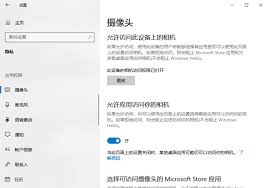
1. 在mac电脑桌面中,打开dock栏上的“访达”。
2. 在访达窗口中,点击左边的“应用程序”文件夹。
3. 找到并打开“photo booth”应用。此时,摄像头应已成功打开。
使用第三方应用开启摄像头
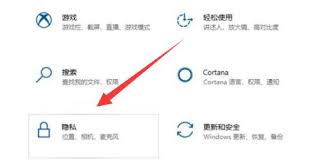
1. 在mac电脑的桌面中,找到并点击“系统偏好设置”。
2. 在系统偏好设置窗口中,点击“隐私”选项。
3. 在隐私窗口中,点击左侧的“摄像头”选项。
4. 勾选需要打开权限的应用,以允许它访问摄像头。
另外,在mac的“照片”应用中,也可以通过点击左下角“相册”图标旁边的摄像头图标来启动摄像头。
- 摄像头无法识别或无法使用:确保摄像头驱动程序已正确安装并更新到最新版本。同时,检查是否有其他程序占用了摄像头,如视频会议软件或其他相机应用。重启电脑可能有助于解决问题。
- 摄像头画质不佳:调整摄像头的设置,包括分辨率和亮度等参数。清洁摄像头的镜头,避免有遮挡物或污垢影响画质。
- 摄像头物理开关问题:有些电脑摄像头设计有物理开关,请确保开关已打开。同时,检查电脑周围是否有遮挡物阻挡摄像头。
在使用电脑摄像头时,请务必注意个人隐私保护。避免在私密场合或无人监控的情况下开启摄像头,特别是在使用视频通话或录制功能时,要确保遵守当地的隐私法律和规定。如果需要在公共场所或工作中使用摄像头进行监控或记录,请确保获得合法授权并符合相关法律法规的要求。